МЕТОДИЧЕСКИЕ УКАЗАНИЯ
Уфа 2012
УДК 378.147:004.9
ББК 74.5:37-973
М 54
Рекомендовано к изданию методической комиссией
факультета информатики и информационных технологий БГАУ
(протокол № ____от___________ 2012г.)
Составитель: к.с.х.н., доцент Шакиров А.Р.
Рецензент: ст. преподаватель Прокофьева С.В.
Ответственный за выпуск: заведующий кафедрой информатики и
информационных технологий,
к.х.н., доцент Беляева А.С..
Лабораторная работа
Оформление документов в текстовом процессоре MS Word
1 Цель работы:
Освоить приемы форматирования документов в MS Word.
2 Задачи работы:
Научиться оформлять документы, используя различные средства форматирования MS Word.
3 Требования к организации рабочего места:
Рабочее место должно быть оборудовано персональным компьютером с процессором желательно не ниже Intel® Core ™ i3 CPU M330 @2.13 GHz и установленной памятью 3,00 ГБ. В качестве программного обеспечения должен быть установлен MS Office 2007 или выше.
Теоретические положения
Создание документов содержащих списки.
Многие документы могут содержать различные списки – определенные последовательности или перечисления. Списки могут быть нумерованными или маркированными. Формирование, изменение таких списков осуществляется для выделенного участка текста при помощи команды Главная 4Абзац4 Список. Если уже создан маркированный или нумерованный список, то можно изменить заданные по умолчанию символ маркера или формат числа. Для этого нужно перейти во вкладку Главная, затем в группе Абзац нажать на стрелку рядом с полями Маркеры или Нумерация. С ее помощью, например, можно переделать нумерованный список в список, обозначенный буквами. При перемещении, добавлении или удалении элементов списка, Word перенумерует его. Для замены маркированного списка нумерованным (или наоборот) необходимо выделить список, затем щелкнуть кнопку Маркеры или Нумерация во вкладке Главная группа Абзац. Кроме этого в MS Word имеется возможность создания вложенного или подчиненного списка. Например, со следующей структурой (рисунок 1).

Рисунок 1 Примеры структур многоуровневых списков
Для создания многоуровнего списка следует набрать текст полностью, далее воспользоваться кнопками на вкладке Главная, в группе Абзац выбрать нумерованный список  , затем, для придания списку структурного вида, инструментом Увеличить отступ
, затем, для придания списку структурного вида, инструментом Увеличить отступ  . В результате должна получиться представленная структура списка. Для выбора символов маркера выполнить команду Формат 4 Список 4 Многоуровневый и выбрать требуемый вид. Кнопка Уменьшить отступ
. В результате должна получиться представленная структура списка. Для выбора символов маркера выполнить команду Формат 4 Список 4 Многоуровневый и выбрать требуемый вид. Кнопка Уменьшить отступ  позволит отменить структурный вид списка.
позволит отменить структурный вид списка.
Создание колонтитулов
Колонтитул – текст или рисунок, который печатается внизу или вверху каждой страницы документа. В колонтитуле обычно размещают номера страниц, название книги или текущей главы. В зависимости от расположения (в верхнем или в нижнем поле страницы) колонтитулы бывают верхними или нижними.
Для создания колонтитулов используют команду Вставка4 Колонтитулы. После этого на экране появляется панель Колонтитулы (рисунок 1).
Для перехода из поля верхнего колонтитула в поле нижнего колонтитула используется кнопка 
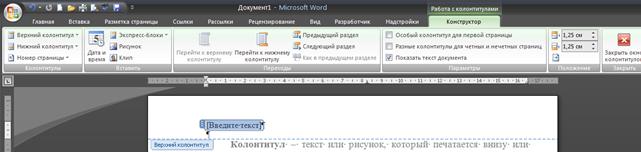
Рисунок 1.1 Окно Колонтитулы
Введенный текст колонтитула располагается в пунктирной рамке, указывающей границы колонтитула. Текст колонтитула форматируется как обычный текст. Для вставки Даты и времени необходимо использовать соответствующую кнопку группе  на вкладке
на вкладке  . Также можно использовать кнопки Экспрес-блоки, Рисунок, Клип. Если оставить поле колонтитула пустым, то колонтитул будет отсутствовать. Для удаления колонтитула следует его выделить и нажать клавишу Delete.
. Также можно использовать кнопки Экспрес-блоки, Рисунок, Клип. Если оставить поле колонтитула пустым, то колонтитул будет отсутствовать. Для удаления колонтитула следует его выделить и нажать клавишу Delete.




 , затем, для придания списку структурного вида, инструментом Увеличить отступ
, затем, для придания списку структурного вида, инструментом Увеличить отступ  . В результате должна получиться представленная структура списка. Для выбора символов маркера выполнить команду Формат 4 Список 4 Многоуровневый и выбрать требуемый вид. Кнопка Уменьшить отступ
. В результате должна получиться представленная структура списка. Для выбора символов маркера выполнить команду Формат 4 Список 4 Многоуровневый и выбрать требуемый вид. Кнопка Уменьшить отступ  позволит отменить структурный вид списка.
позволит отменить структурный вид списка.
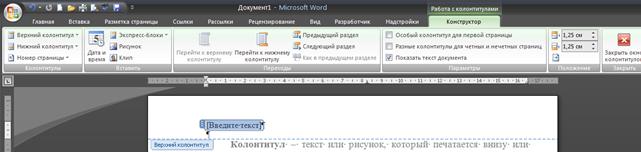
 на вкладке
на вкладке  . Также можно использовать кнопки Экспрес-блоки, Рисунок, Клип. Если оставить поле колонтитула пустым, то колонтитул будет отсутствовать. Для удаления колонтитула следует его выделить и нажать клавишу Delete.
. Также можно использовать кнопки Экспрес-блоки, Рисунок, Клип. Если оставить поле колонтитула пустым, то колонтитул будет отсутствовать. Для удаления колонтитула следует его выделить и нажать клавишу Delete.


